笔者处理win10系统设置让远程桌面连接记住密码下次登录不需再输入的方法
win10系统是很多电脑用户首选的装机系统,然而有不少用户在使用过程中可能会碰到win10系统设置让远程桌面连接记住密码下次登录不需再输入的情况。大部分用户电脑技术都是菜鸟水平,面对win10系统设置让远程桌面连接记住密码下次登录不需再输入的问题,无法自行解决。不少用户都来咨询小编win10系统设置让远程桌面连接记住密码下次登录不需再输入要怎么处理?其实可以根据以下步骤1、单点win10系统开始菜单——“运行”,然后输入“gpedit.msc”确定; 2、打开本地组策略后,依次展开:计算机配置 > 管理模板 > 系统 > 凭据分配;这样的方式进行电脑操作,就可以搞定了。下面就和小编一起看看解决win10系统设置让远程桌面连接记住密码下次登录不需再输入问题详细的操作步骤:
推荐:
1、单点win10系统开始菜单——“运行”,然后输入“gpedit.msc”确定;
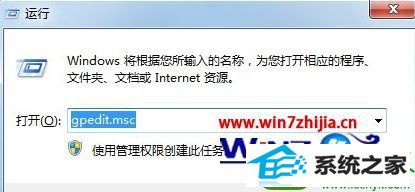
2、打开本地组策略后,依次展开:计算机配置 > 管理模板 > 系统 > 凭据分配;
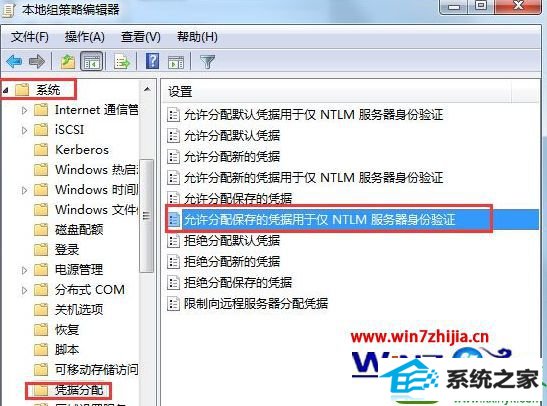
3、双击右侧列表中的“允许分配保存的凭据用于仅 nTLM 服务器身份验证”;
4、选择“启用”,然后点击“将服务器添加到列表”后的“显示”按钮;
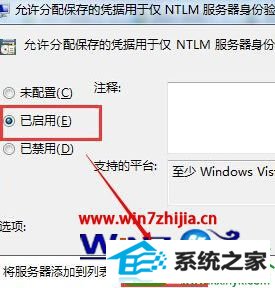
5、在值处添加“TERMsRV/*”不包含引号,如下图;
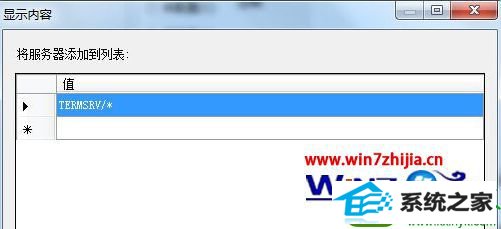
6、最后应用用保存,打开远程桌面连接程序,取消勾选““始终要求凭据”并连接,只要输入过一次密码后,下次登录就不需要输入了。
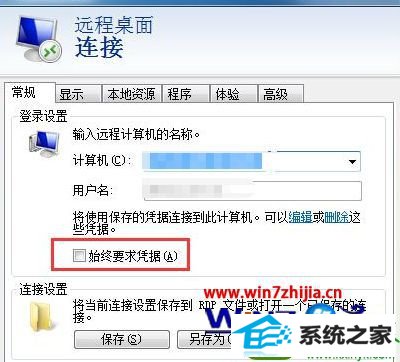
关于win10下怎么设置让远程桌面连接记住密码下次登录不需再输入就介绍到这边了,设置完成之后就给我们带来了很大的方便,大家不妨可以尝试一下吧。
- 1雨林木风Windows10 32位 免费装机版 2020.10
- 2萝卜家园Win10 极速装机版 2021.01(32位)
- 3深度技术Ghost WinXP 极速装机版 2020.11
- 4系统之家Ghost Win10 32位 经典装机版 2020.10
- 5雨林木风Win10 完美中秋国庆版 2020.10(32位)
- 6电脑公司Windows xp 增强装机版 2020.10
- 7番茄花园Win7 32位 完整2021元旦装机版
- 8萝卜家园Ghost Win7 32位 经典装机版 2021.05
- 9萝卜家园Win10 64位 极速2021五一装机版
- 10番茄花园Win7 标准装机版 2021.02(64位)
- 1技术员恢复win10系统迅雷无法边下载变播放出现0xFFFFFFEB(-21)错误的
- 2技术编辑帮你win10系统打开CMd命令提示“不是内部或者外部命令”的问
- 3笔者研习win10系统qq游戏大厅登陆不上的步骤
- 4大神还原win10系统开机提示windows检测到一个硬盘问题的教程
- 5win10系统搜狗输入法打字时选框卡顿的处理教程
- 6win7系统下冰封王座怎么全屏显示
- 7win10系统提示无法载入rivatuner64.sys的恢复步骤
- 8win10系统驱动程序签名强制禁用的修复办法
- 9win7系统电脑开启wiFi网络分享的办法介绍
- 10快速处理win10系统彻底卸载Visual studio 2015的问题
- 11大神练习win10系统笔记本电脑图片文件无法显示预览的方法
- 12笔者练习win8系统玩cf穿越火线时出现闪屏的方案
- 13手把手帮你win10系统删除虚拟机操作系统的步骤
- 14win8.1系统升级win7出现modern setup host已经停止工作的具体方
- 15win10系统wlan autoconfig服务无法启动提示错误1747的修复技巧
